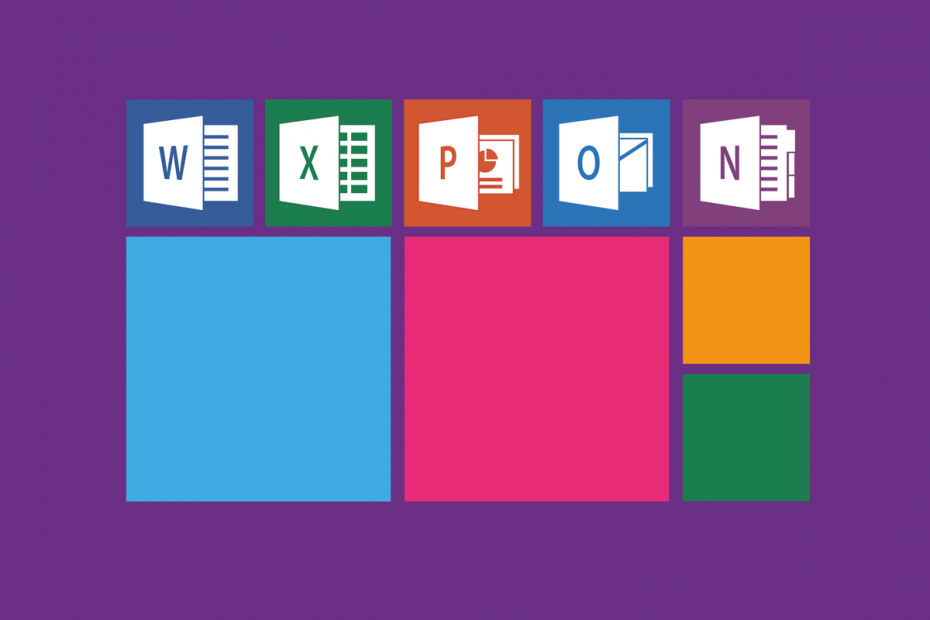यह सॉफ़्टवेयर आपके ड्राइवरों को चालू रखेगा, इस प्रकार आपको सामान्य कंप्यूटर त्रुटियों और हार्डवेयर विफलता से सुरक्षित रखेगा। 3 आसान चरणों में अब अपने सभी ड्राइवरों की जाँच करें:
- ड्राइवर फिक्स डाउनलोड करें (सत्यापित डाउनलोड फ़ाइल)।
- क्लिक स्कैन शुरू करें सभी समस्याग्रस्त ड्राइवरों को खोजने के लिए।
- क्लिक ड्राइवर अपडेट करें नए संस्करण प्राप्त करने और सिस्टम की खराबी से बचने के लिए।
- DriverFix द्वारा डाउनलोड किया गया है 0 इस महीने पाठकों।
माइक्रोसॉफ्ट ऑफिस वर्ड शायद दुनिया में सबसे ज्यादा इस्तेमाल किया जाने वाला टेक्स्ट प्रोसेसर है। जब पाठ-संपादन अनुप्रयोगों की बात आती है तो पहचानने योग्य इंटरफ़ेस और सहज डिज़ाइन ने इसे एक आदर्श बना दिया है। हालाँकि, कुछ उपयोगकर्ताओं ने हाल ही में एक अजीबोगरीब समस्या की सूचना दी। अर्थात्, वे किसी कारण से Word को ज़ूम इन करने में असमर्थ हैं।
एक उपयोगकर्ता ने लिया माइक्रोसॉफ्ट सपोर्ट समस्या की रिपोर्ट करने के लिए मंच।
मुझे अपने माइक्रोसॉफ्ट वर्ड में समस्या आ रही है। यह मुझे अपने पृष्ठ को ज़ूम इन और आउट करने की अनुमति नहीं दे रहा है। मेरा पेज छोटा है और मैं अपनी टाइपिंग की लिखावट भी नहीं देख सकता। क्या आप कृपया मेरी स्थिति ASAP में शामिल हो सकते हैं, यह वास्तव में आभारी होगा।
समस्या को अभी हल करने के लिए नीचे दिए गए चरणों का पालन करें।
मेरा ज़ूम Word पर काम क्यों नहीं कर रहा है?
1. साइड टू साइड मोड अक्षम करें
- खुला हुआ माइक्रोसॉफ्ट वर्ड.
- पर क्लिक करें राय टैब।

- चुनते हैं खड़ा.
- अब आपको बिना किसी समस्या के ज़ूम इन और आउट करने में सक्षम होना चाहिए।
विंडोज 10 के लिए सर्वश्रेष्ठ माइक्रोसॉफ्ट ऑफिस विकल्प खोज रहे हैं? यहाँ सबसे अच्छे विकल्प हैं।
2. माइक्रोसॉफ्ट ऑफिस की मरम्मत करें
- विंडोज सर्च बार में टाइप करें नियंत्रण और खुला कंट्रोल पैनल.
- का चयन करें प्रोग्राम को अनइंस्टाल करें.
- पर राइट-क्लिक करें माइक्रोसॉफ्ट ऑफिस और चुनें खुले पैसे.

- अगले डायलॉग बॉक्स में, चुनें मरम्मत स्थापना की मरम्मत के लिए।
- उसके बाद, अपने पीसी को रीबूट करें और परिवर्तनों की तलाश करें।
3. कार्यालय को पुनर्स्थापित करें
- खुला हुआ कंट्रोल पैनल फिर व।
- चुनते हैं प्रोग्राम को अनइंस्टाल करें.
- पर राइट-क्लिक करें माइक्रोसॉफ्ट ऑफिस तथा इसे अनइंस्टॉल करें.
- पर जाए कार्यक्रम फाइलें और हटा दें माइक्रोसॉफ्ट ऑफिस फ़ोल्डर और सभी संबद्ध फ़ाइलों के भीतर।
- अपने पीसी को रिबूट करें।
- माइक्रोसॉफ्ट ऑफिस को रीइंस्टॉल करें और Word फिर से खोलें। सुधार के लिए जाँच करें।
उम्मीद है, इन समाधानों ने आपको त्रुटि को दूर करने में मदद की। यदि आप अभी भी इसके साथ अटके हुए हैं, तो Microsoft समर्थन से संपर्क करने और समाधान के लिए पूछने पर विचार करें। इसके अलावा, नीचे टिप्पणी अनुभाग में अपने विचार हमारे साथ साझा करना न भूलें। हम हमेशा आपसे सुनने के लिए उत्सुक हैं।
संबंधित कहानियों की जाँच करने के लिए:
- Office 365 अपडेट Word में रिसर्चर और एडिटर अपग्रेड जोड़ता है
- Microsoft PowerPoint में ज़ूम फीचर जोड़ता है
- सरफेस डायल ऐप जो इस टूल के साथ सबसे अच्छा काम करते हैं